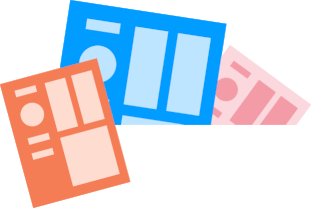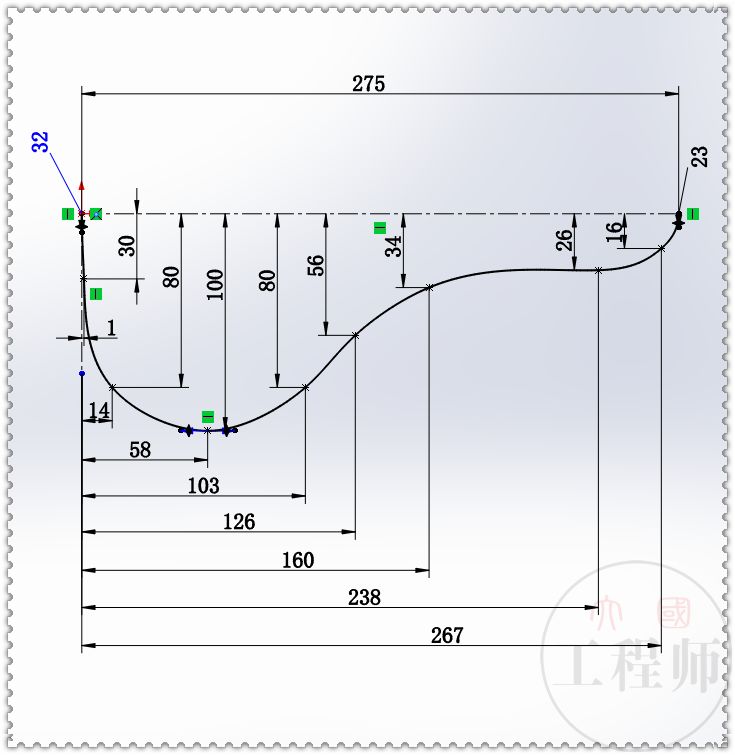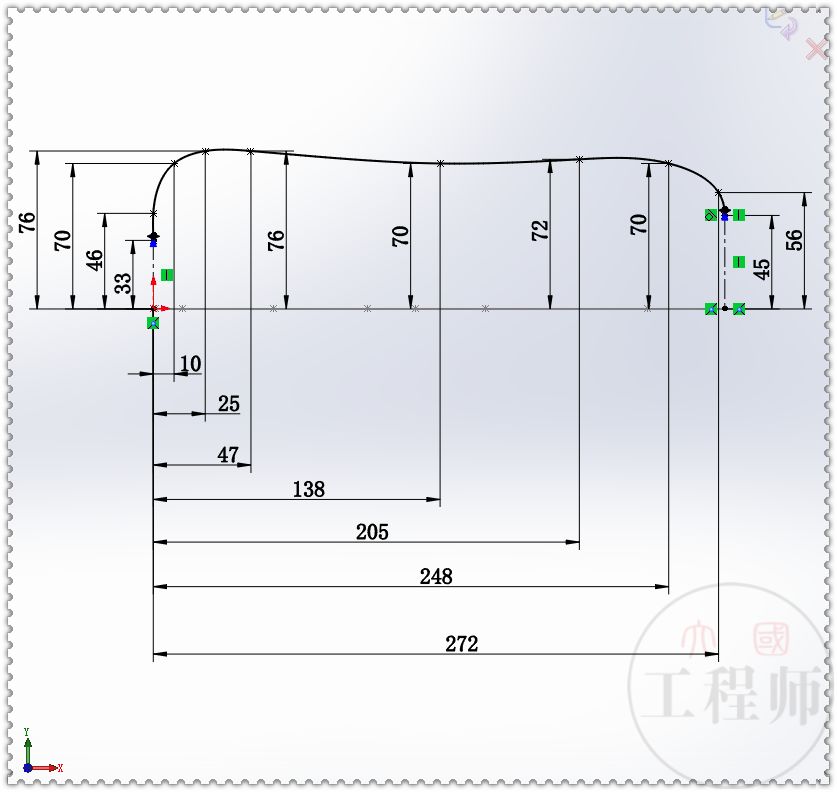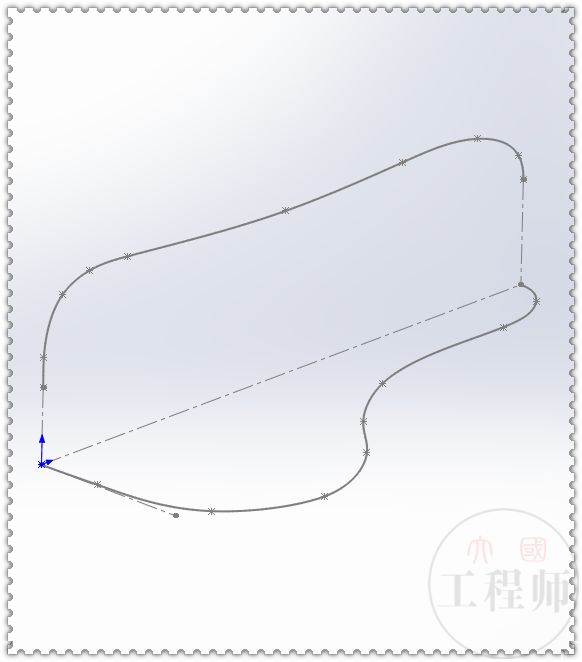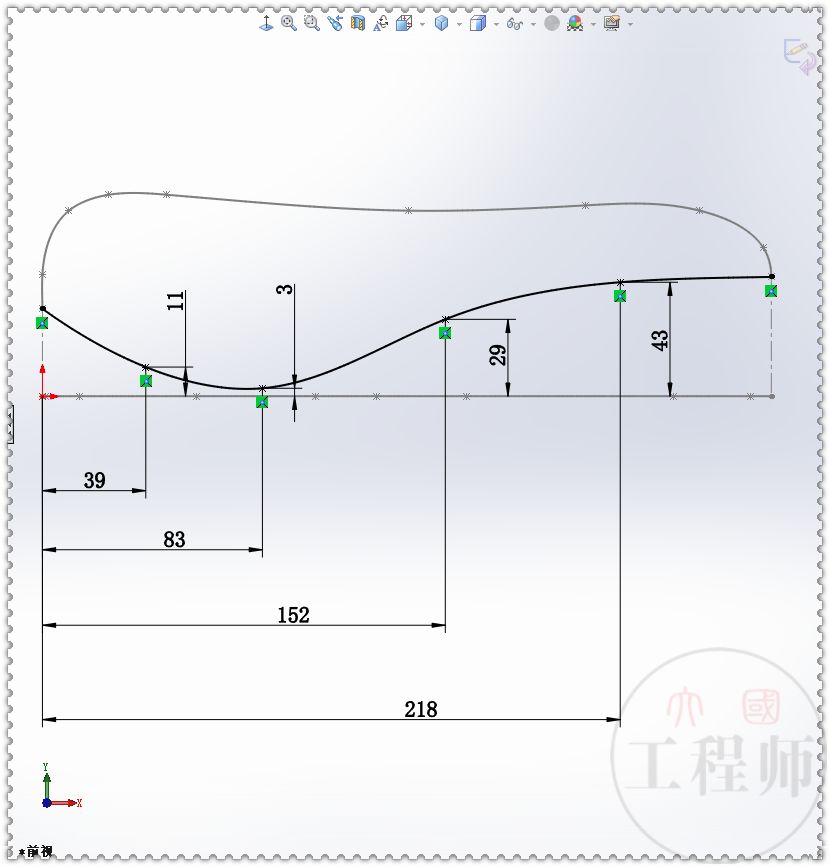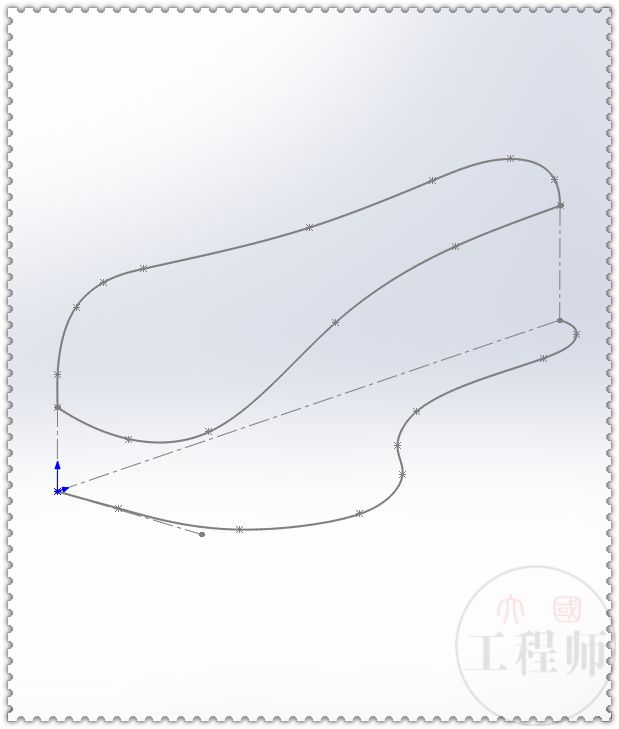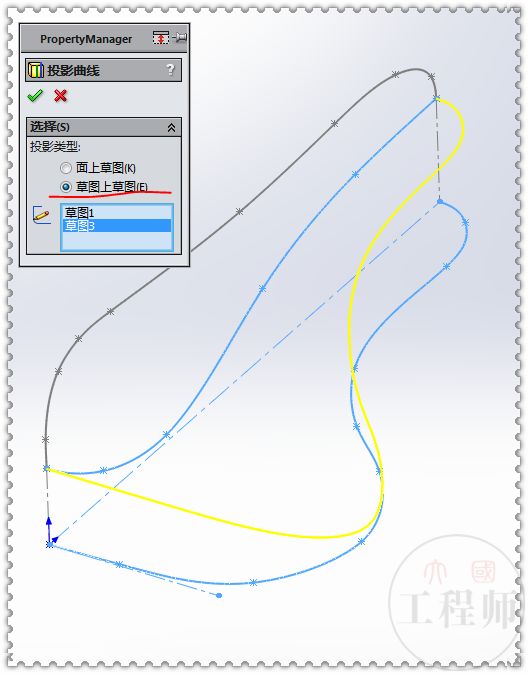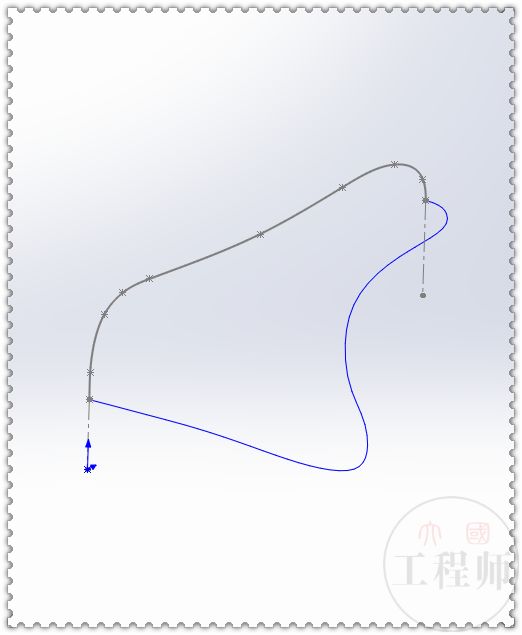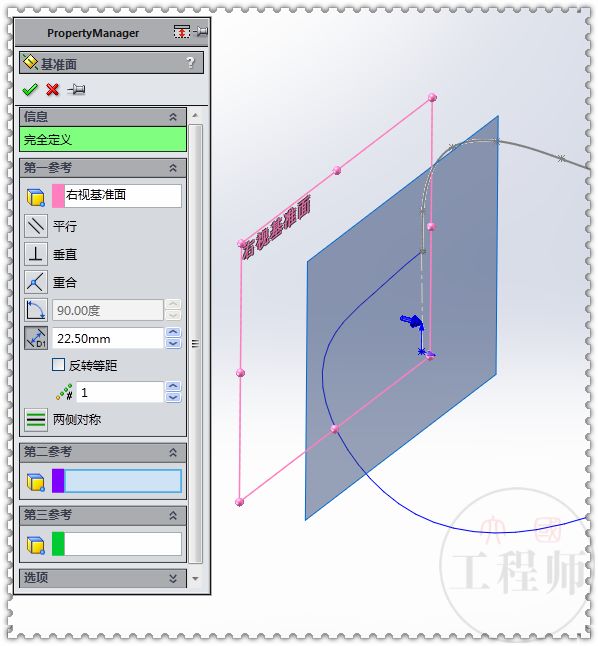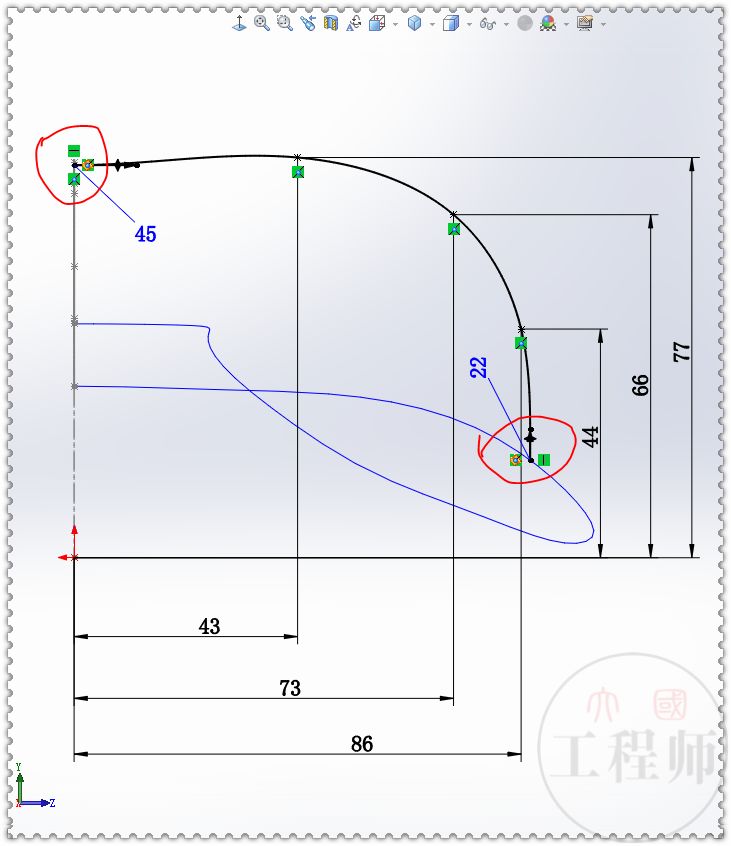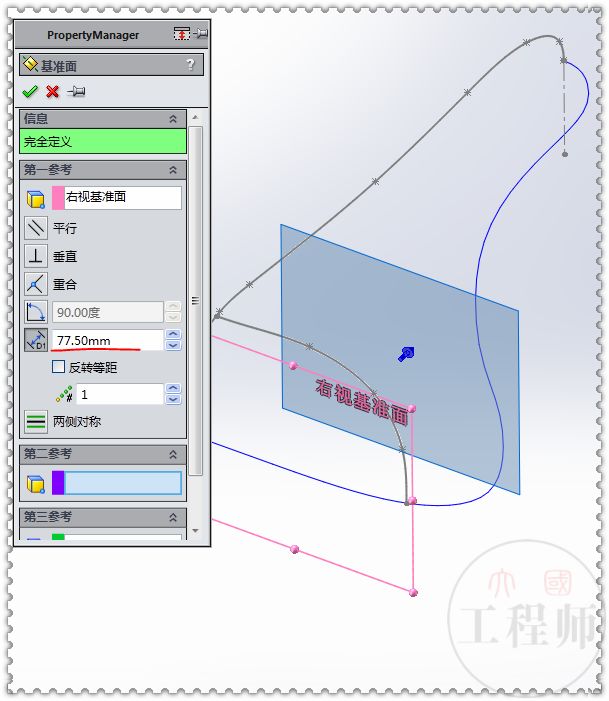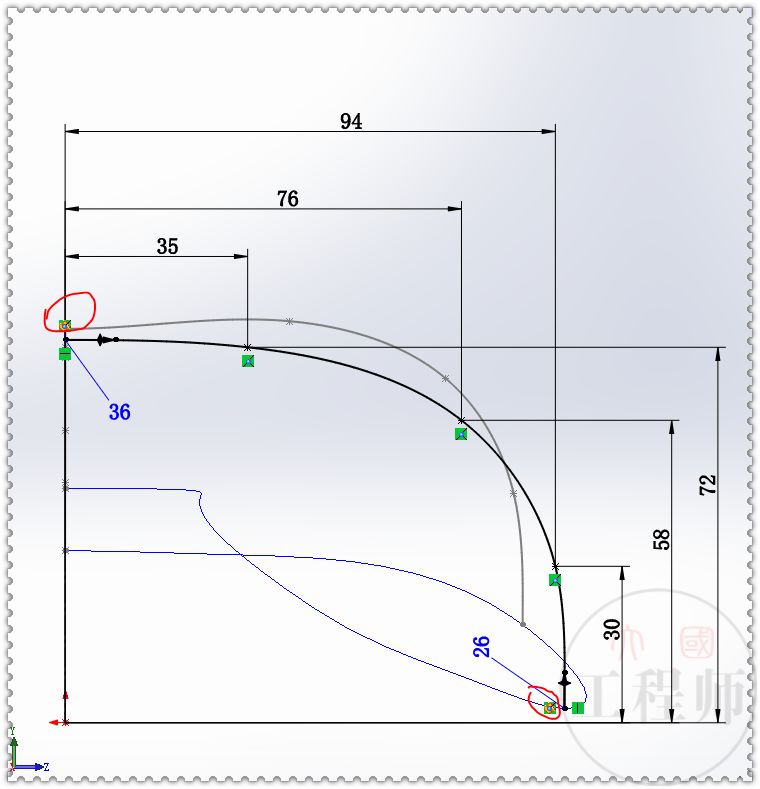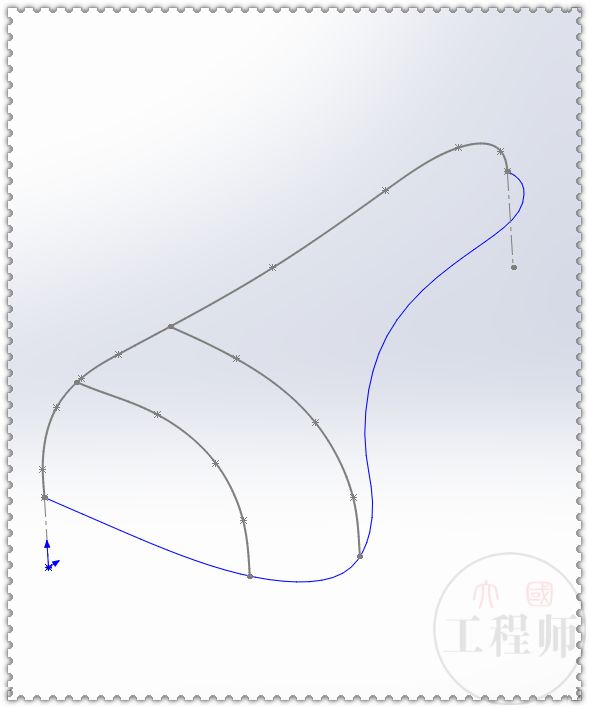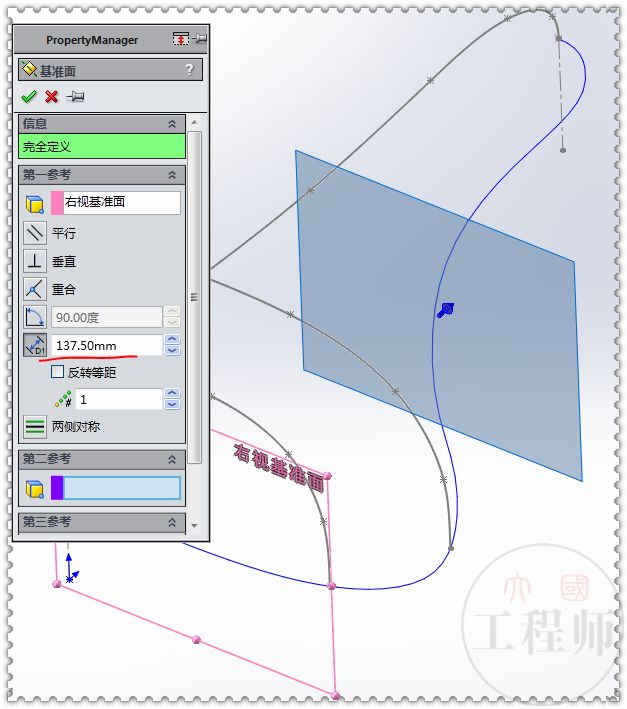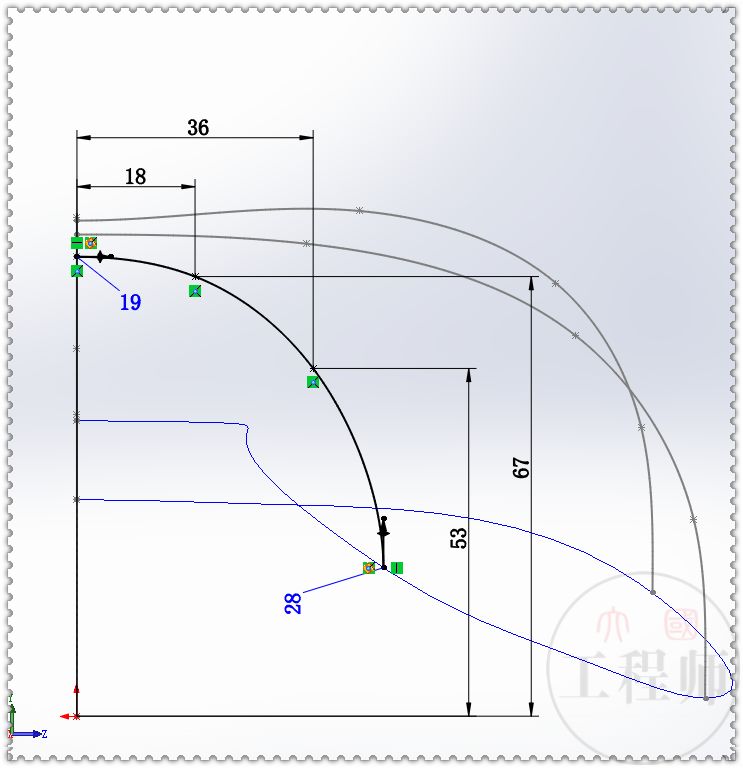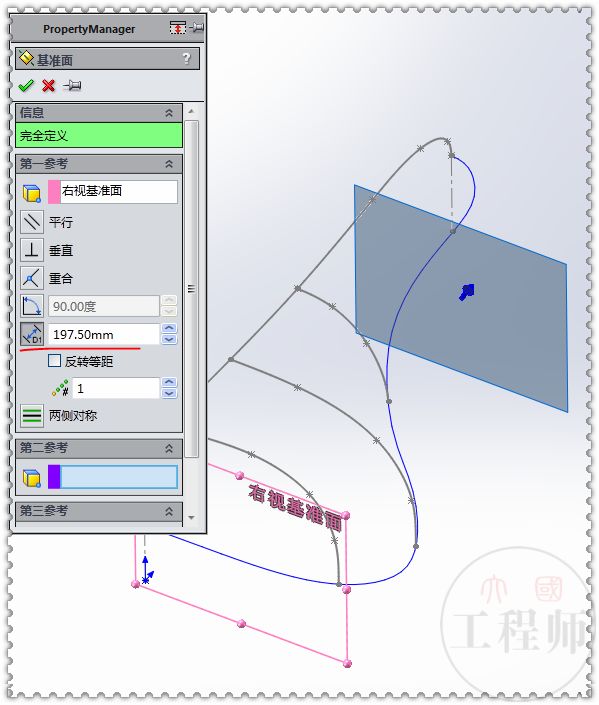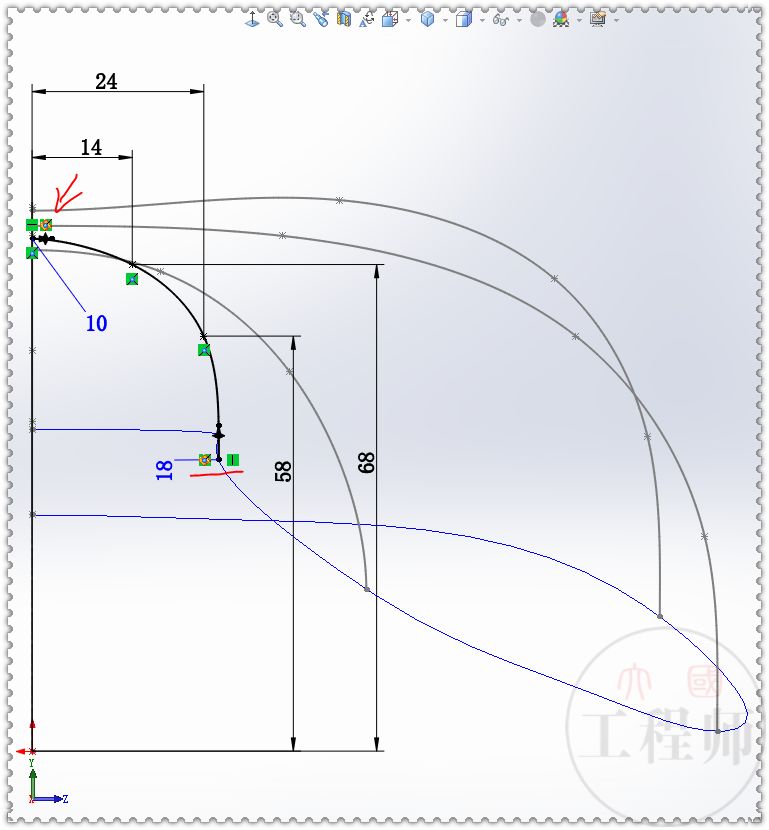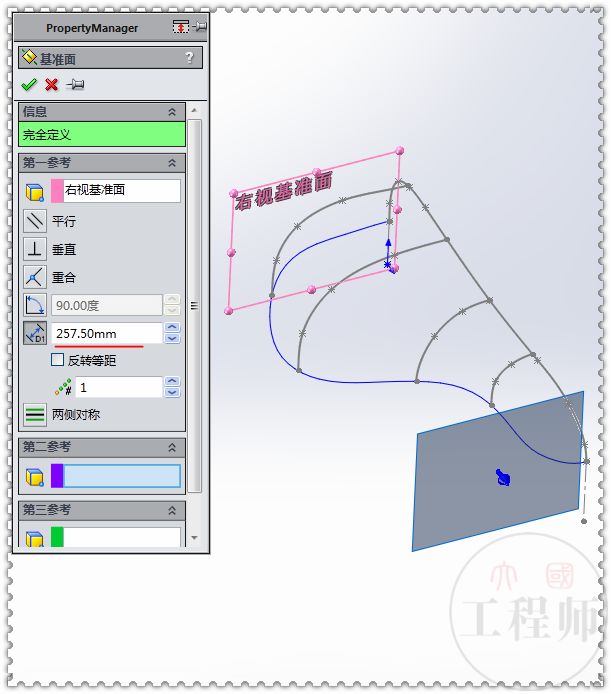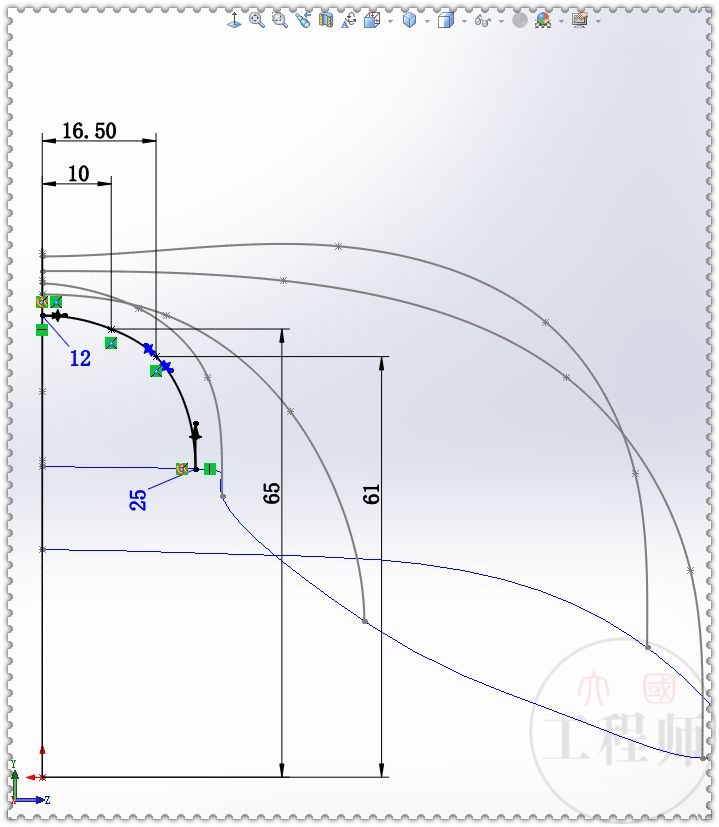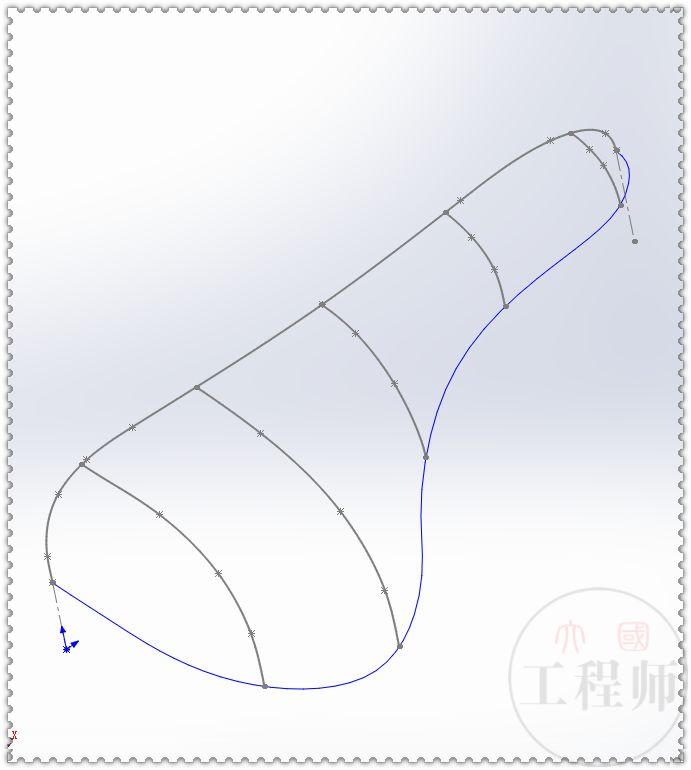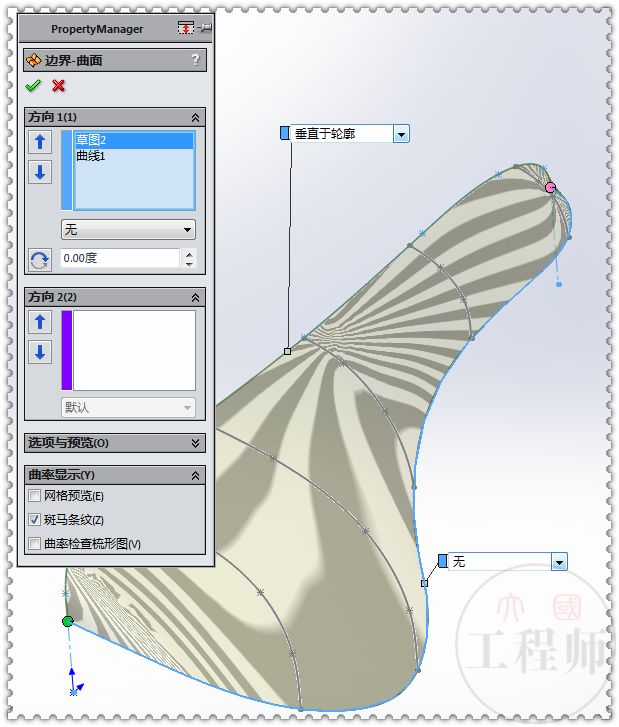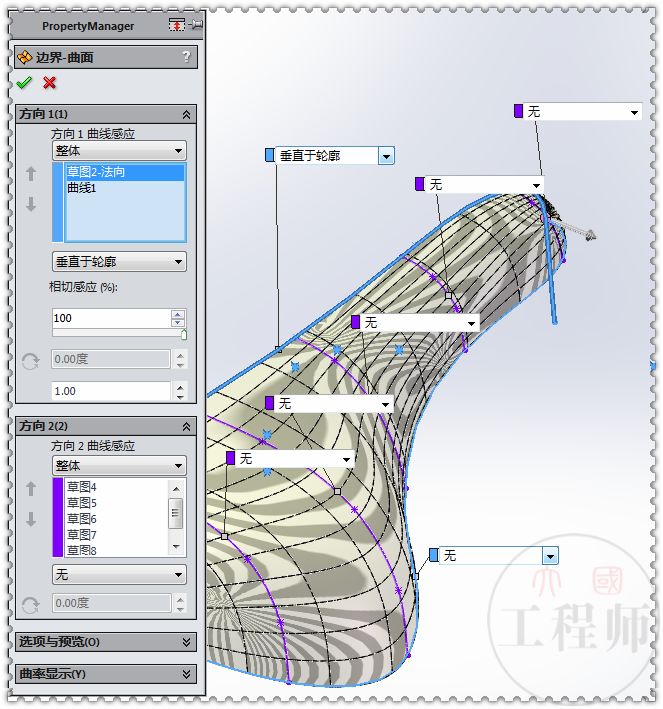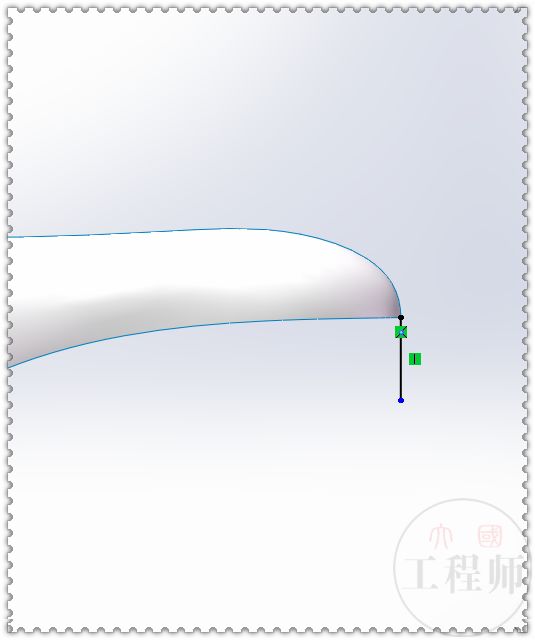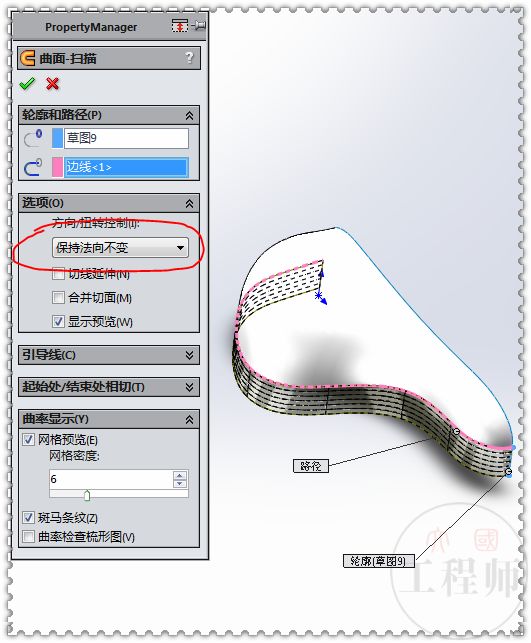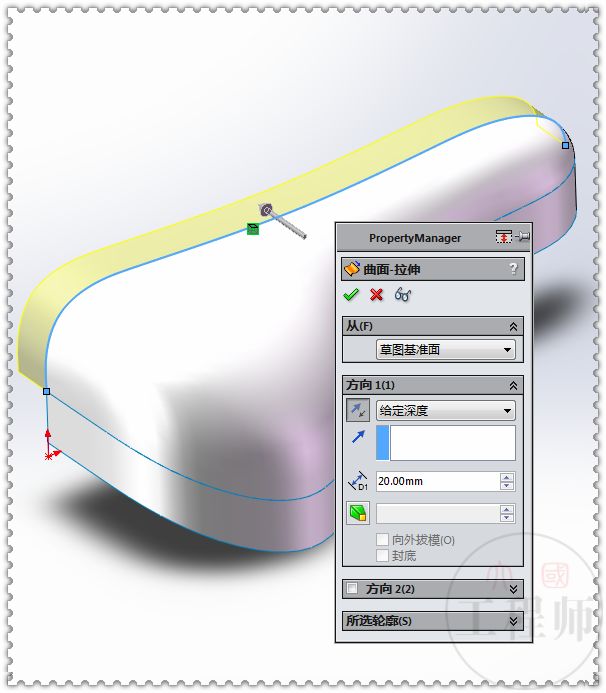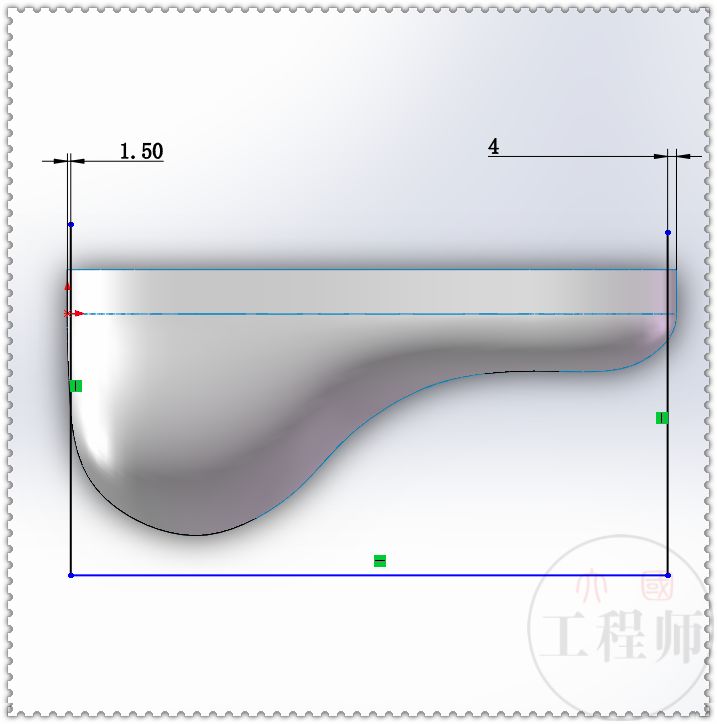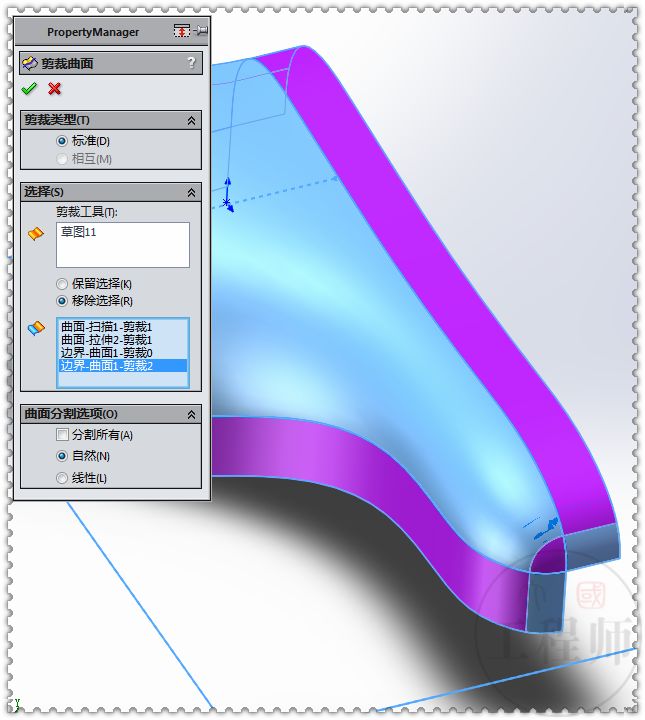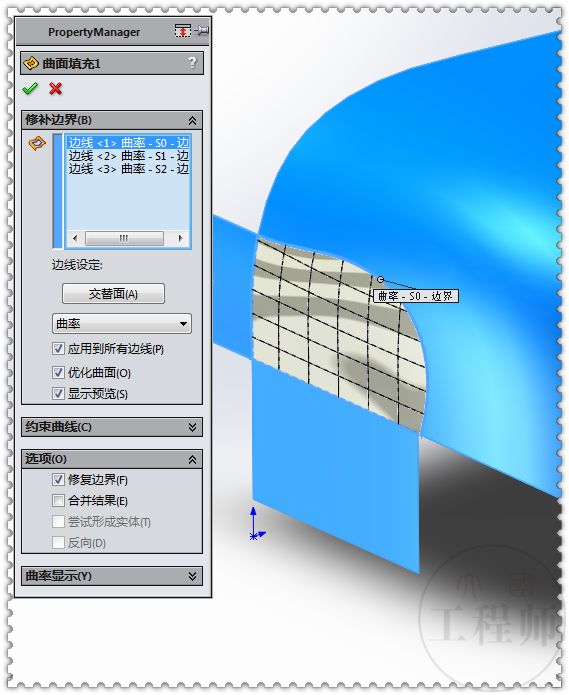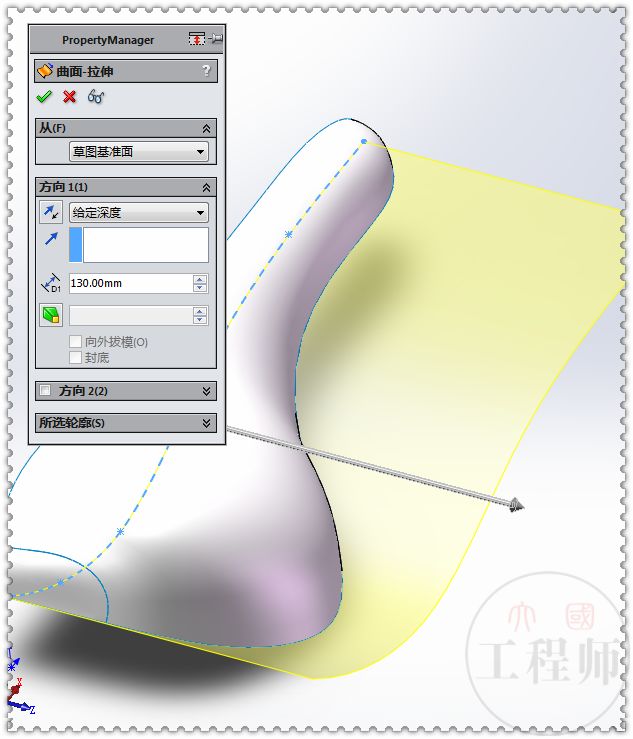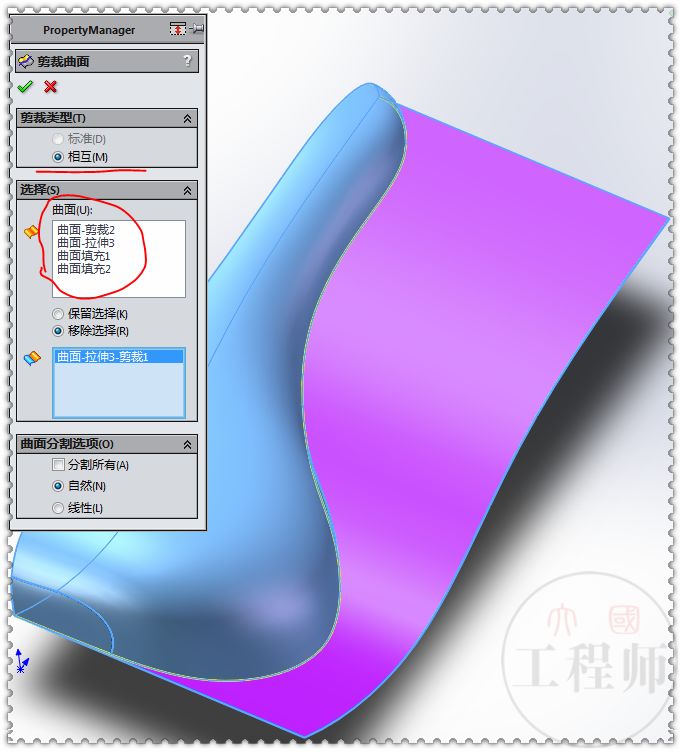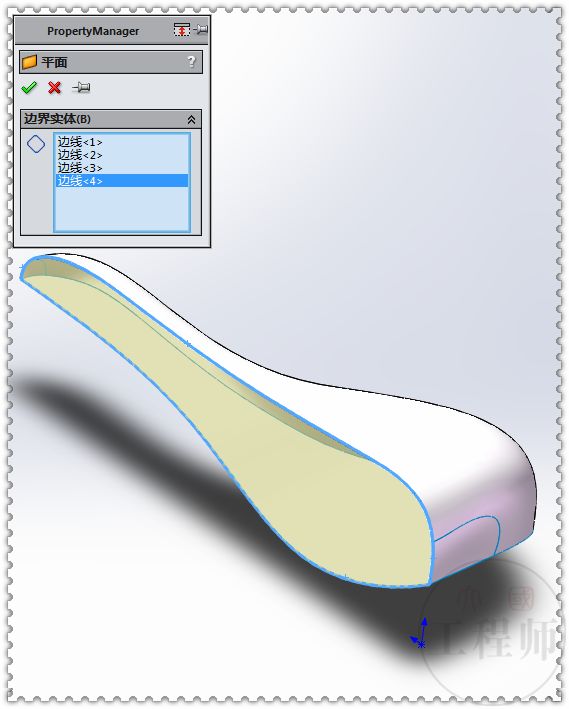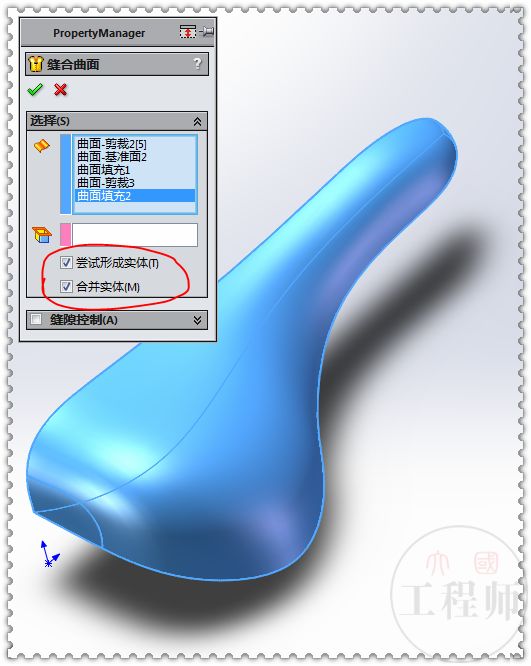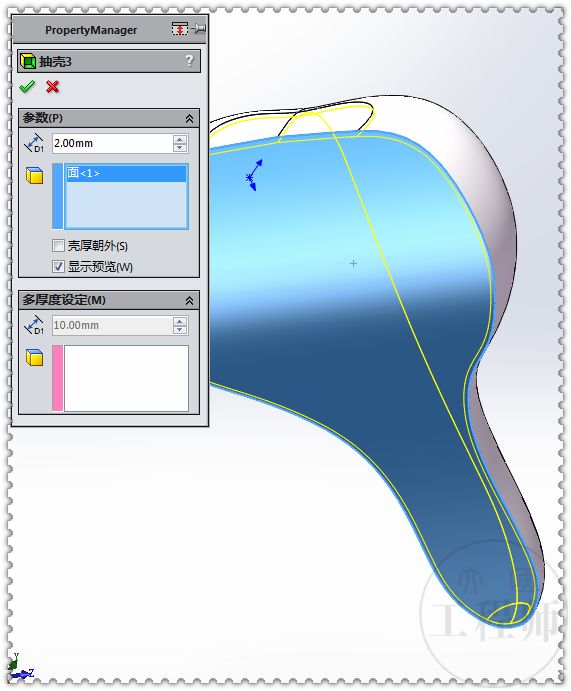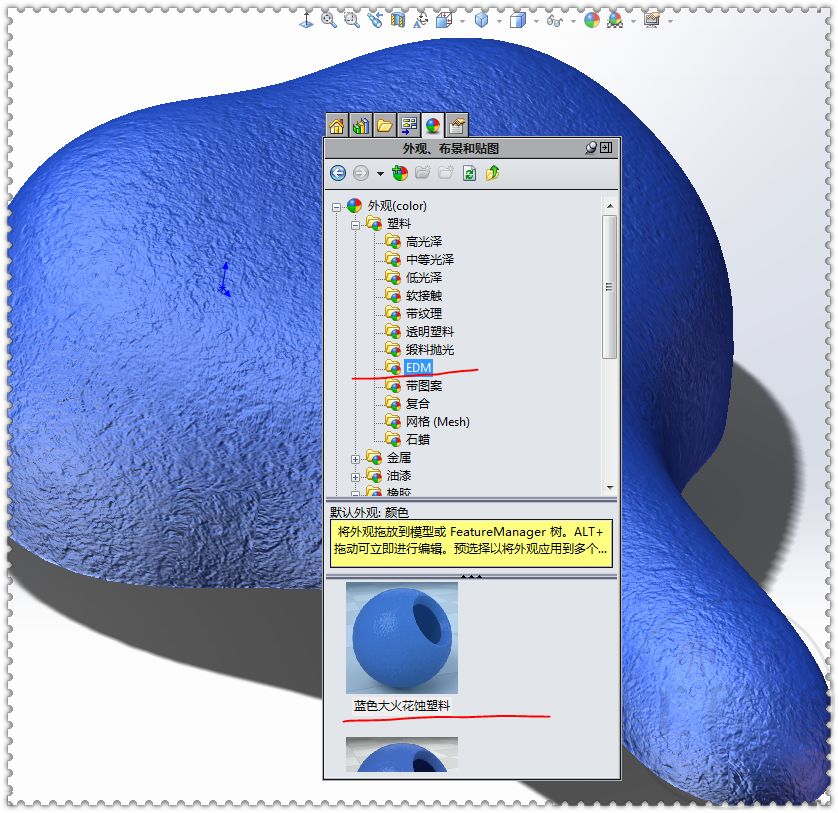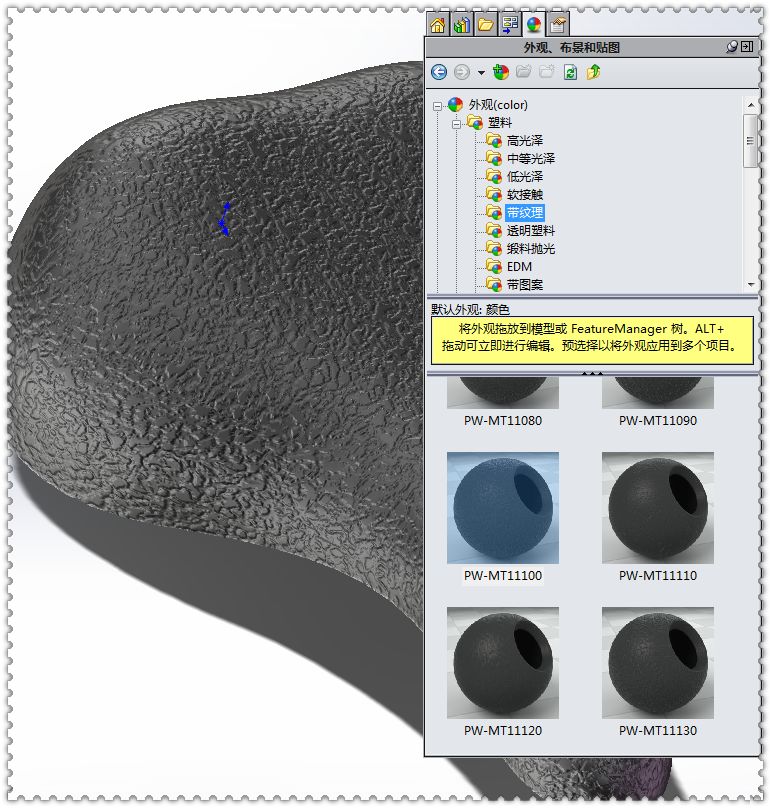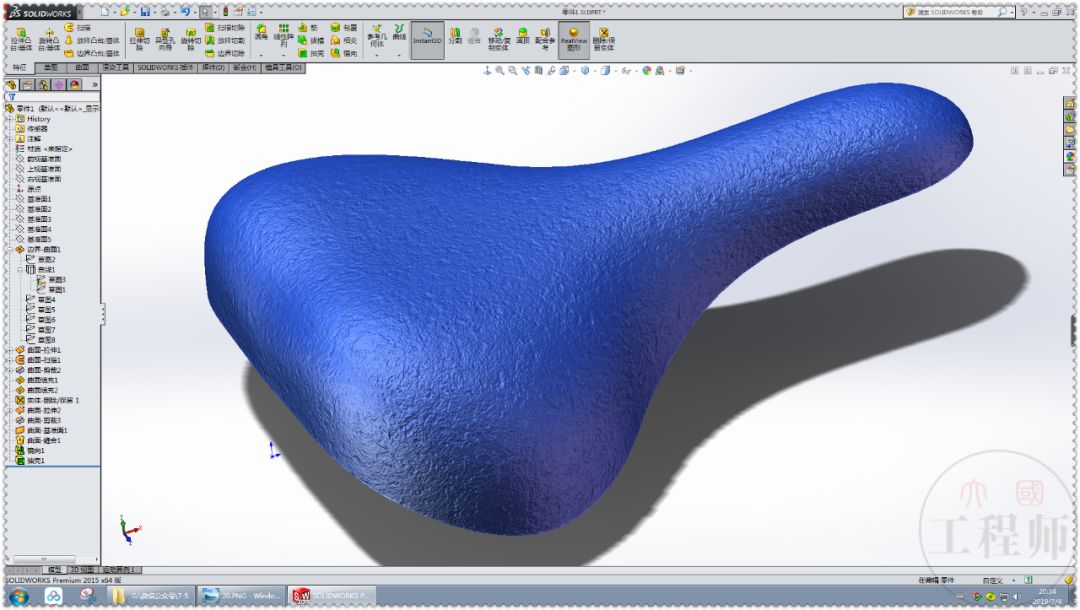【干货分享】用SolidWorks建模一个自行车坐垫 |
您所在的位置:网站首页 › solidworks建模自行车 › 【干货分享】用SolidWorks建模一个自行车坐垫 |
【干货分享】用SolidWorks建模一个自行车坐垫
|
此图是用SolidWorks2015建模,用KeyShot渲染(上面两张图KeyShot渲染教程,第一期:总览),原文件在2019年7月5日文件夹,如果画不出来可以下载作为参考。
建模步骤 1.在上视基准面草绘样条曲线如下,两个端点的箭头都竖直几何关系。
2.在前视基准面上画样条曲线。
两个草图的关系,长度是相同的
3.还是在前视基准面上画样条曲线。
4.投影曲线——草图上草图:选草图1和草图3 。
两个草图已自动隐藏 草图3后面还要用到一次
5.新建基准面,距离右视基准面:22.5 。
6.在新基准面上草绘样条曲线,注意两端的穿透关系。 左侧端点与草图2穿透 右侧端点与投影曲线穿透 后面几个草图也是一样
7.新建基准面2,距离右视基准面:77.5 。
8.在基准面2上画样条曲线。两侧的穿透与上一个草图相同。
9.新建基准面3,距离前视基准面:137.5 。
10.在新建的基准面上画样条曲线。
11.继续建新第4个基准面,距离右视基准面:197.5 。
12.在新基准面上草绘。
13.建最后一个基准面,距离右视基准面:257.5 。
14.在第五个基准面上画草图。
15.边界曲面——方向1:草图二 和 投影曲线。
方向2:5根样条曲线
16.在前视基准面上画一根竖直线。
17.曲面扫描。 竖直线为轮廓,边线为路径 保持法向不变
18.还是前视基准面,转换实体引用边线。
19.曲面拉伸。
20.在上视基准面上草绘图形。
21.曲面剪裁——标准。 剪裁工具:上一步的草图 移除选择:4个紫色面
22.曲面填充。
23.曲面填充。
24.删除/保留实体,删掉4个蓝色面。
25.在投影曲线里找草图3,曲面拉伸,拉伸长一些,超出曲面。
26.曲面剪裁——相互。 曲面:选中所有曲面(4个) 移除选择:紫色部分
27.平面区域。
28.曲面缝合,尝试形成实体。
29.镜像——实体到另一侧。
30.抽壳,厚度:2 。
31.添加外观——塑料——EDM。(只有打开RealView图形才能显示下图的效果)
32.或者用塑料——带文理。
33.完成。
▼ 返回搜狐,查看更多 |
【本文地址】
今日新闻 |
推荐新闻 |